
Mục lục:
- Tác giả John Day [email protected].
- Public 2024-01-30 13:35.
- Sửa đổi lần cuối 2025-01-23 15:15.

Huấn luyện viên này đang cạnh tranh trong cuộc thi: "Thử thách GIFs 2017", Nếu bạn thích nó, hãy bình chọn của bạn bằng cách nhấp vào biểu ngữ phía trên. Cảm ơn rất nhiều!;-)
Hướng dẫn này là phần tiếp theo của hành trình tìm hiểu thêm về thiết bị IoT tuyệt vời này, ESP32.
Trong hướng dẫn cuối cùng của tôi: IOT Made Simple: Chơi với ESP32 trên Arduino IDE, chúng tôi đã khám phá:
- Đầu ra kỹ thuật số: Nhấp nháy đèn LED
- Đầu vào kỹ thuật số: Đọc một cảm biến cảm ứng
- Đầu vào tương tự: Đọc điện áp thay đổi từ một chiết áp
- Đầu ra tương tự: Điều khiển độ sáng đèn LED
- Đầu ra tương tự: Điều khiển vị trí Servo
- Đọc dữ liệu nhiệt độ / độ ẩm bằng cảm biến kỹ thuật số
- Kết nối Internet và nhận giờ địa phương
- Nhận dữ liệu từ một trang web cục bộ đơn giản, bật / tắt đèn LED
- Truyền dữ liệu đến một trang web cục bộ đơn giản
Bây giờ chúng ta hãy bao gồm một màn hình OLED để hiển thị cục bộ dữ liệu được thu thập bởi cảm biến DHT (Nhiệt độ & Độ ẩm) cũng như giờ địa phương.

Bước 1: Hội đồng quản trị - Hóa đơn nguyên vật liệu
- Ban phát triển ESP32 (US $ 8,52)
- Màn hình LCD OLED màu xanh lam nối tiếp 0,91 inch 128x32 I2C IIC (US $ 2,98)
- Cảm biến nhiệt độ và độ ẩm kỹ thuật số DHT22 / AM2302 (US $ 9,99)
- 1 x LED (tùy chọn)
- 2 x Điện trở: 330 ohm và 10K ohm
- Chiết áp: 10K ohm
- Protoboards
Bước 2: Cài đặt trình điều khiển và thư viện ESP32

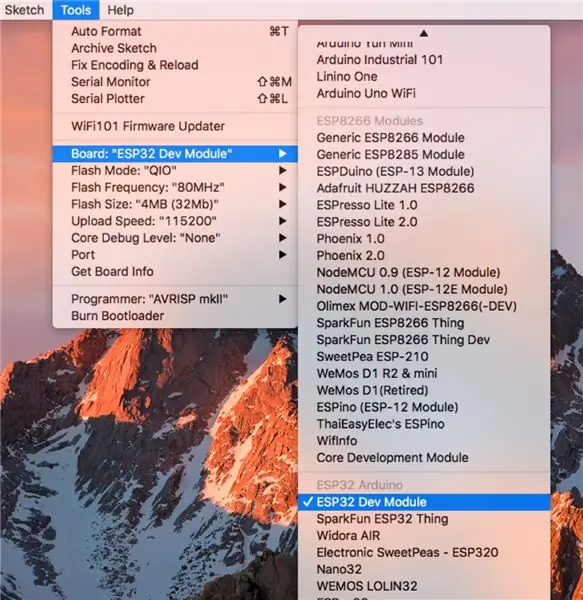
Chúng tôi sẽ sử dụng Arduino IDE để lập trình ESP32 của mình, giống như cách chúng tôi làm với dòng ESP8266.
Cài đặt trình điều khiển:
Điều quan trọng là bạn đã cài đặt trên máy tính của mình Trình điều khiển USB sang UART CP210x được cập nhật. Nhập vào liên kết này: usb-to-uart-bridge-vcp-driver và cài đặt trình điều khiển thích hợp cho hệ điều hành của bạn.
Cài đặt Thư viện:
Điểm mới lạ ở đây là chính Expressif trong GitHub của nó, sẽ cung cấp cho chúng ta các hướng dẫn thích hợp để cài đặt thư viện: arduino-esp32. Làm theo hướng dẫn cho hệ điều hành của bạn.
Sau đó, khởi động lại Arduino IDE là xong! Bạn phải thấy một số bảng trên Menu "CÔNG CỤ". Chọn thích hợp cho bạn. Nhìn chung, MODULE ESP32 DEV "chung chung" hoạt động tốt.
Khi bạn mở Arduino IDE lần đầu tiên, bạn sẽ lưu ý rằng tốc độ tải lên mặc định là 921, 600 bauds. Điều này có thể gây ra sự bất ổn định. Thay đổi nó thành 115, 200 bauds!
Bước 3: Cài đặt HW
Đề xuất:
Đầu máy mô hình điều khiển động cơ bước - Động cơ bước như một bộ mã hóa quay: 11 bước (có hình ảnh)

Đầu máy mô hình điều khiển động cơ bước | Động cơ bước làm bộ mã hóa quay: Trong một trong những phần Hướng dẫn trước, chúng ta đã học cách sử dụng động cơ bước làm bộ mã hóa quay. Trong dự án này, bây giờ chúng ta sẽ sử dụng bộ mã hóa quay động cơ bước đó để điều khiển đầu máy mô hình bằng vi điều khiển Arduino. Vì vậy, không có fu
Động cơ bước Điều khiển động cơ bước Động cơ bước - Động cơ bước như một bộ mã hóa quay: 11 bước (có hình ảnh)

Động cơ bước Điều khiển động cơ bước Động cơ bước | Động cơ bước như một bộ mã hóa quay: Có một vài động cơ bước nằm xung quanh và muốn làm điều gì đó? Trong Có thể hướng dẫn này, hãy sử dụng động cơ bước làm bộ mã hóa quay để điều khiển vị trí của động cơ bước khác bằng vi điều khiển Arduino. Vì vậy, không cần phải quảng cáo thêm, chúng ta hãy
Chọn động cơ bước và trình điều khiển cho dự án màn hình bóng tự động Arduino: 12 bước (có hình ảnh)

Chọn Động cơ Bước và Trình điều khiển cho Dự án Màn hình Bóng tự động Arduino: Trong phần Có thể hướng dẫn này, tôi sẽ thực hiện các bước mà tôi đã thực hiện để chọn Động cơ Bước và Trình điều khiển cho dự án Màn hình Bóng tự động nguyên mẫu. Các tấm chắn bóng là các kiểu quay tay Coolaroo phổ biến và rẻ tiền, và tôi muốn thay thế t
Arduino Uno: Hình ảnh động bitmap trên Tấm chắn hiển thị màn hình cảm ứng TFT ILI9341 Với Visuino: 12 bước (có Hình ảnh)

Arduino Uno: Ảnh động bitmap trên Tấm chắn hiển thị màn hình cảm ứng TFT ILI9341 Với Tấm chắn màn hình cảm ứng TFT dựa trên Visuino: ILI9341 là Tấm chắn hiển thị chi phí thấp rất phổ biến cho Arduino. Visuino đã hỗ trợ chúng trong một thời gian khá dài, nhưng tôi chưa bao giờ có cơ hội viết Hướng dẫn về cách sử dụng chúng. Tuy nhiên, gần đây có rất ít người hỏi
Màn hình cảm ứng Đồng bộ hóa gia đình & Bảng điều khiển gia đình gắn trên màn hình: 7 bước (có Hình ảnh)

Bảng điều khiển Home & Family Sync & Home trên màn hình cảm ứng: Chúng tôi có lịch được cập nhật hàng tháng với các sự kiện nhưng lịch được thực hiện theo cách thủ công. Chúng ta cũng có xu hướng quên những việc đã làm hết hoặc những việc vặt khác. Ở thời đại này, tôi nghĩ sẽ dễ dàng hơn nhiều nếu có một hệ thống đồng bộ lịch và sổ ghi chú mà c
